Google Keep
Google Keep — бесплатное приложение для создания и хранения заметок. Есть версия для Android и iOS, а также программа доступна в виде плагина для Google Chrome и интернет-приложения для любого браузера. Можно добавлять списки, голосовые метки или фотографии.
Сервис подходит для всех, кто придерживается тайм-менеджмента, хочет держать всю информацию у себя под рукой. Для бизнесменов подойдёт в качестве планировщика встреч, быстрой записи важных мыслей и напоминаний. Остальным будет полезен для составления покупок, сохранения рецептов, идей и другой информации.
Онлайн-блокнот позволяет использовать цветовую кодировку, чтобы различать заметки. Для личных напоминаний можно выбрать розовый цвет, для рабочих — зелёный, а для срочных — красный. Приложение предлагает поставить временную или территориальную метку, чтобы сделать напоминание для списка покупок или встречи. В программе предусмотрена возможность присваивать теги.
Можно добавлять их прямо во время создания заметки. За счёт наличия возможности продиктовать текст, можно на ходу сохранять мысли в приложение, а затем редактировать их. Сервис позволяет сохранить документ или страницу книги. Функция сканирования в онлайн-блокноте позволит сделать качественное фото с распознаванием текста. Предусмотрен поиск для нахождения заметок по запросу.
КАК ПОЛЬЗОВАТЬСЯ GOOGLE KEEP ӏ ИНТЕГРАЦИЯ С GOOGLE CALENDAR ӏ ЛУЧШАЯ ПРОГРАММА ДЛЯ ЗАМЕТОК
Все записи синхронизируются автоматически: если создать список на компьютере, он автоматически добавится и на телефоне.
Ключевые особенности
- Бесплатный тариф
- Общий доступ к заметкам
- Быстрый поиск
- Доступ с любого устройства
- Разный формат: текст, фото и аудио
Источник: coba.tools
Что такое Google Keep

Google официально представила сервис заметок Keep, который уже успел заявить о себе в течение непродолжительного времени в Сети. Новая служба начала работать спустя неделю после вынесения приговора агрегатору Google Reader.
Keep, что в русском варианте означает «Заметки», запускался два раза: первый раз в воскресенье, 17 марта, когда Google «включила» сервис и через несколько часов отключила доступ к нему. Второй раз Keep запускался в среду, 20 марта, уже в полноценном режиме.
Сервис для работы с короткими заметками позволяет сохранять в «облаке» текстовые записи, фотографии и списки дел. Однако первейшая задача приложения типа «блокнот» — заменить физические стикеры виртуальными.
Сервис Google Keep позволяет хранить в памяти компьютера напоминания о предстоящих событиях и намеченных делах. Он также предоставляет возможность хранить различные заметки и возникшие идеи, к которым вы планируете потом вернуться. Все они в виде текстового или голосового сообщения, а также в виде фото или изображения.
Если более детально, то новая программа позволяет записывать текстовые заметки. В том числе, вводить с помощью голоса. Новая программа также позволяет записывать голосовые напоминания, выделять какие-либо необходимые записи цветом, формировать всевозможные списки, добавлять множество фотографий, архивировать старые записи.
В Keep можно сохранять записи двух типов, то есть просто текст и список. Список отличается от «просто текста» тем, что состоит из пунктов, за каждым из которых есть «дело». Каждое такое дело можно вычеркивать по мере того, как выполняется план. Каждая запись может иметь заголовок и собственную цветовую заливку.
К текстовым заметкам также разрешается прикладывать изображения: фотографии и анимированные «гифки». При необходимости потом можно будет просматривать и изменять сделанные заметки на любых компьютерах, планшетах или смартфонах. Причем это сделать можно будет как с помощью самого приложения, так и через веб-браузер по ссылке.
Виртуальные стикеры хранятся в памяти Google Drive и синхронизируются с электронными устройствами, которые есть у пользователя. Чтобы контроль был предельно прост, их сортируют в списки. Вот почему Google назвала сервис Keep «главным местом для хранения мыслей».
Как считают некоторые эксперты, придет рано или поздно то время, когда бесплатный сервис для работы с заметками Google Keep станет главным конкурентом приложению Evernote. Сейчас же пока доступны веб-версия Google Keep и приложение для устройств на Android 4.0 и выше. Его можно загрузить в интернет-магазине Google Play. Файл для загрузки «весит» 1,5 Мб и распространяется бесплатно.
Источник: mcgrp.ru
Скачать Google Keep

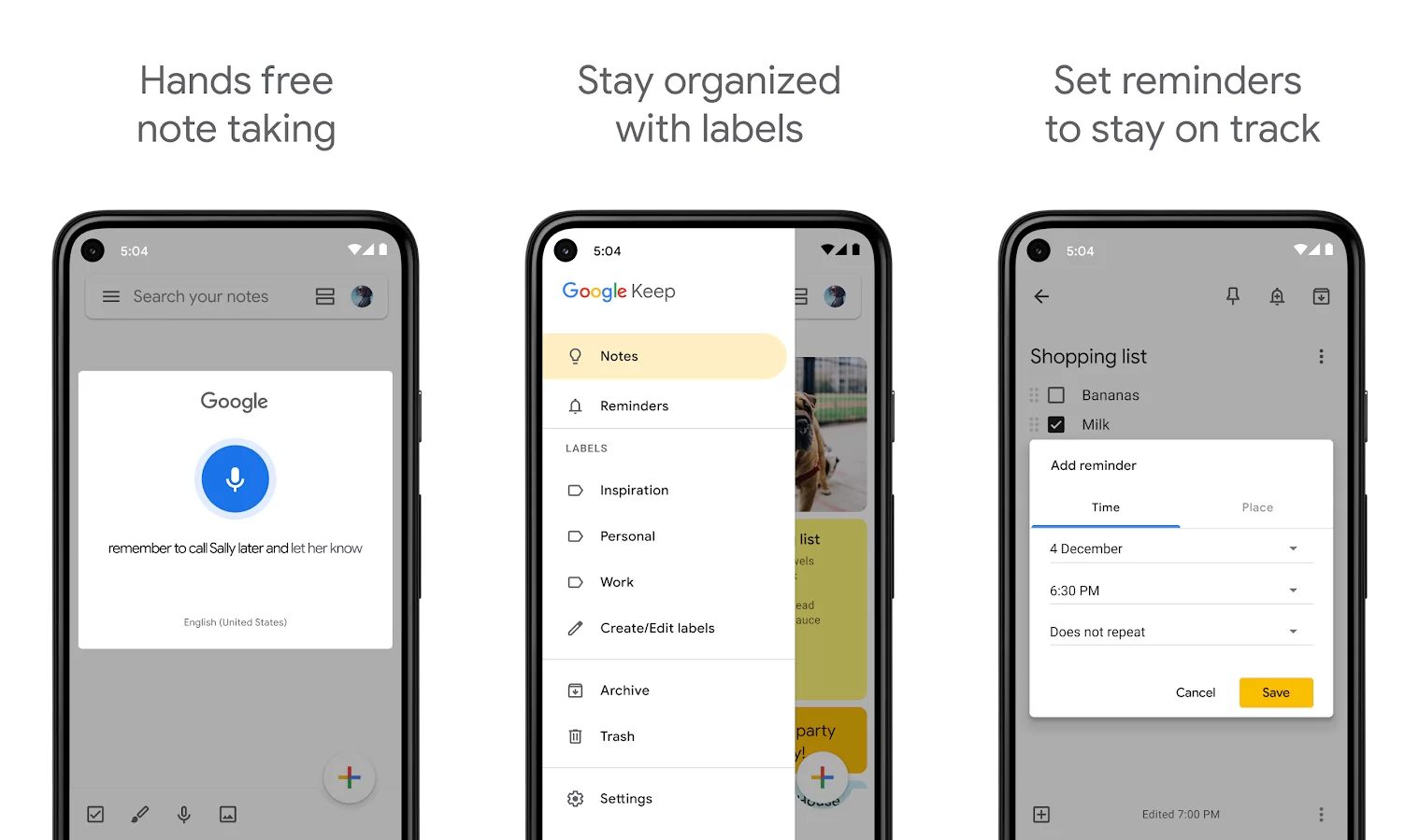
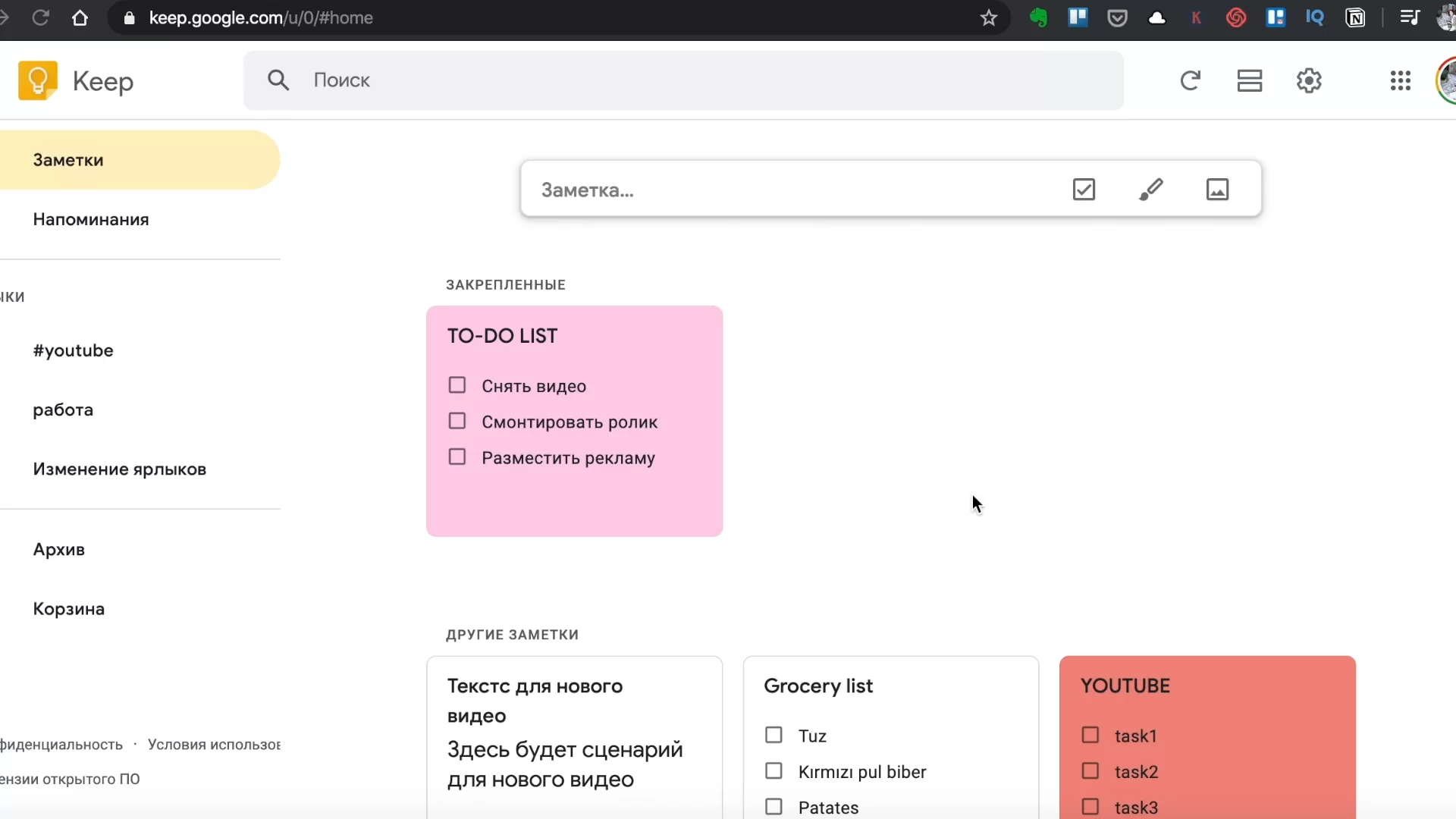
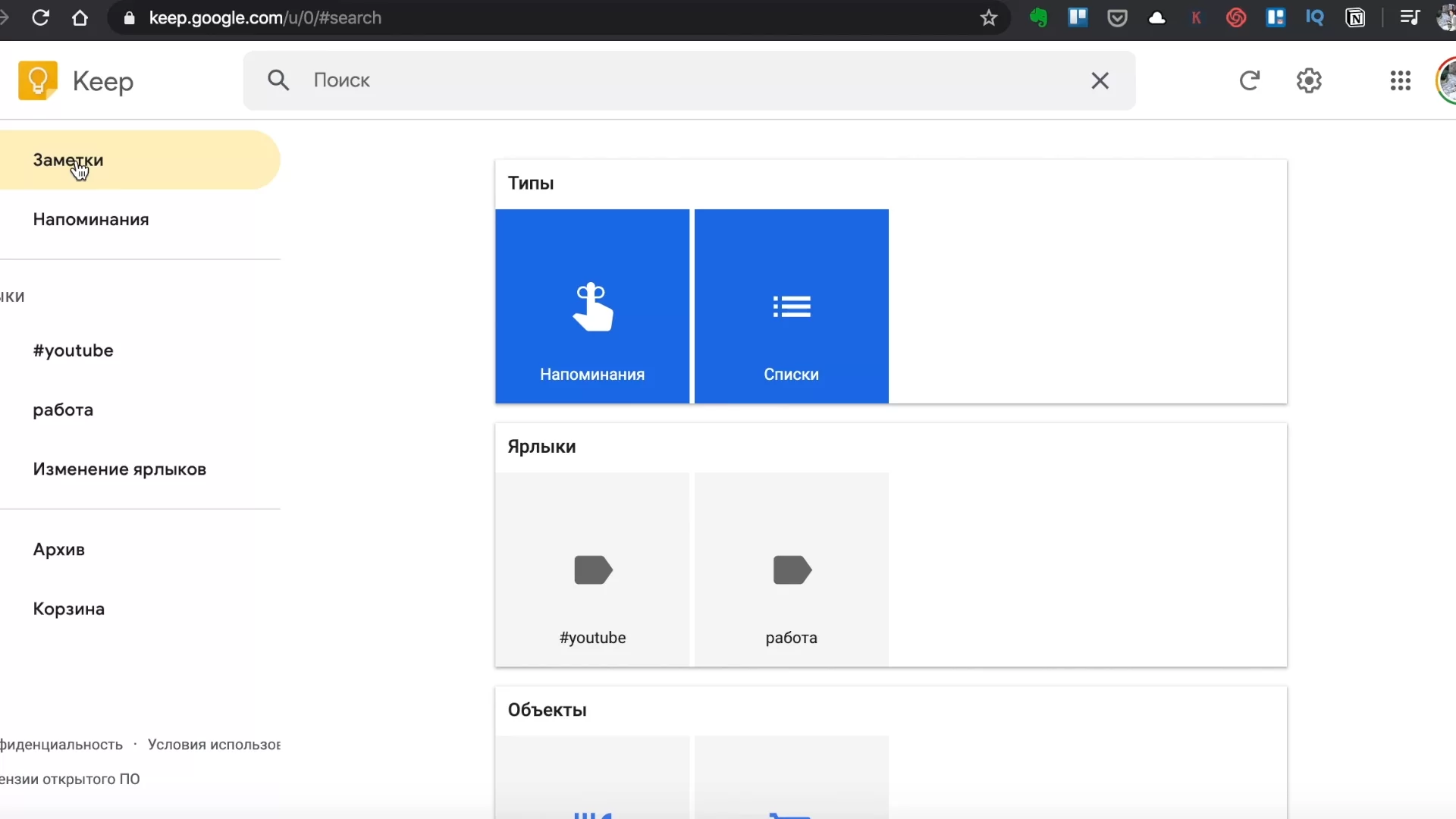
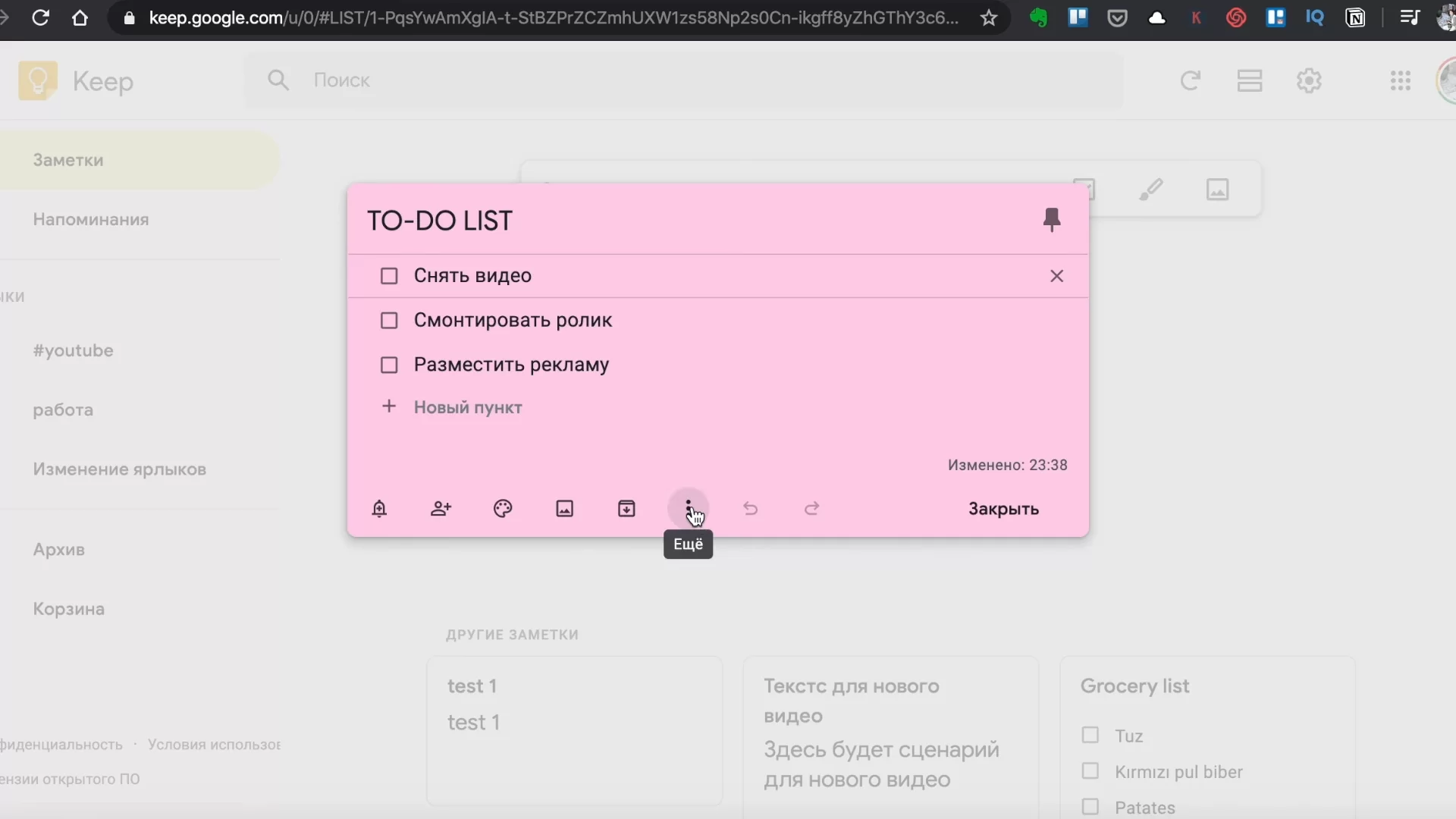
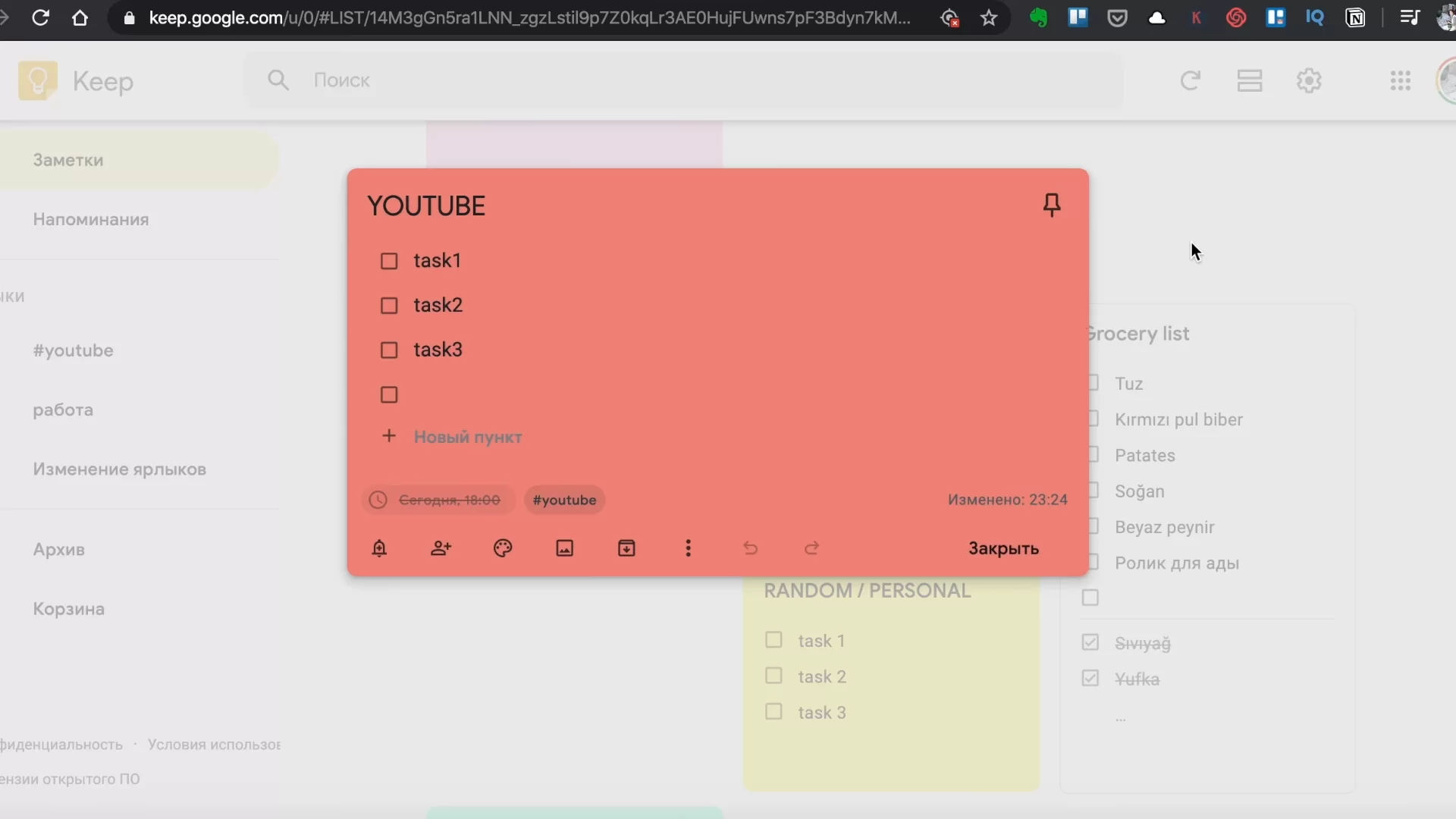
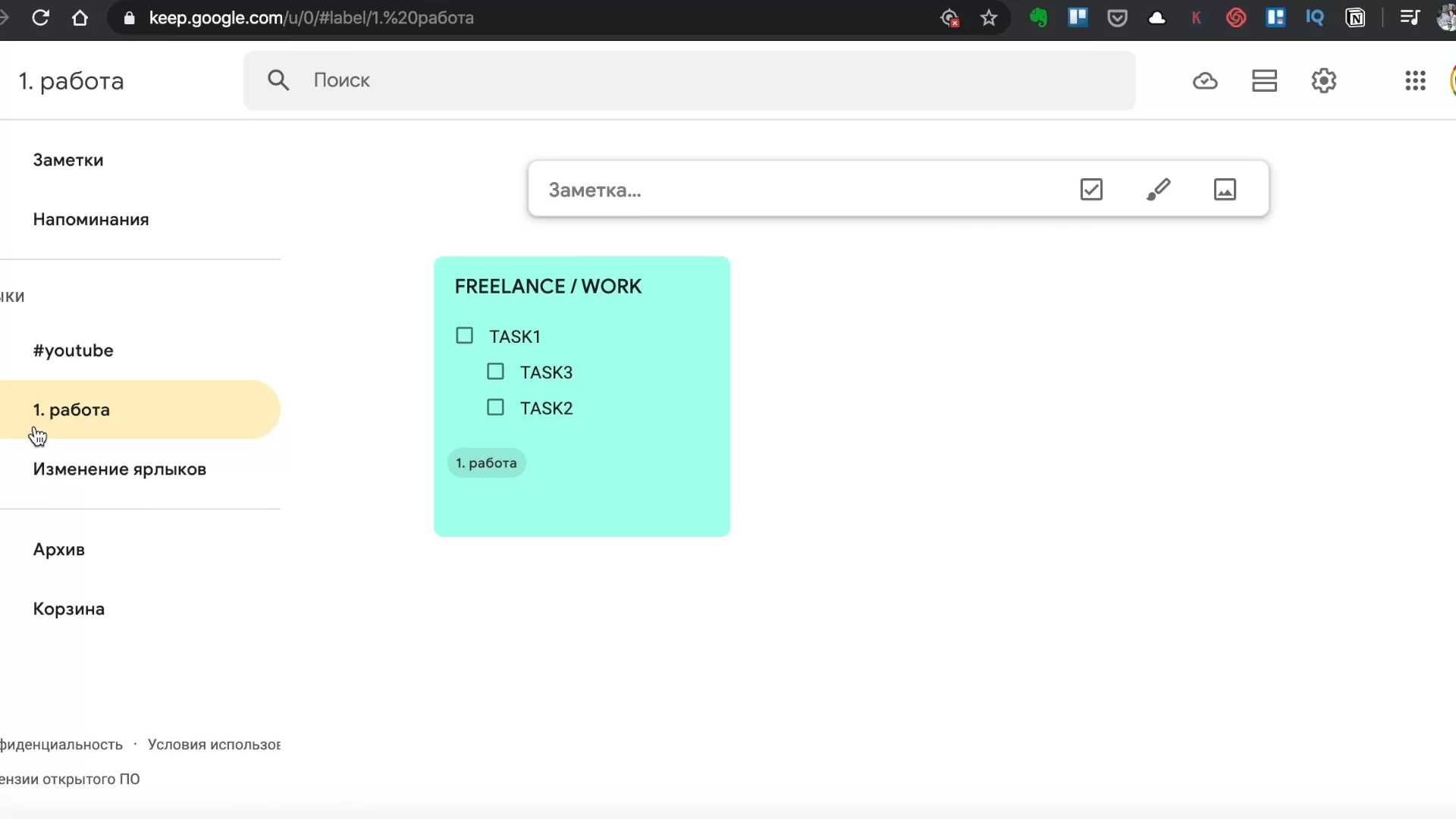
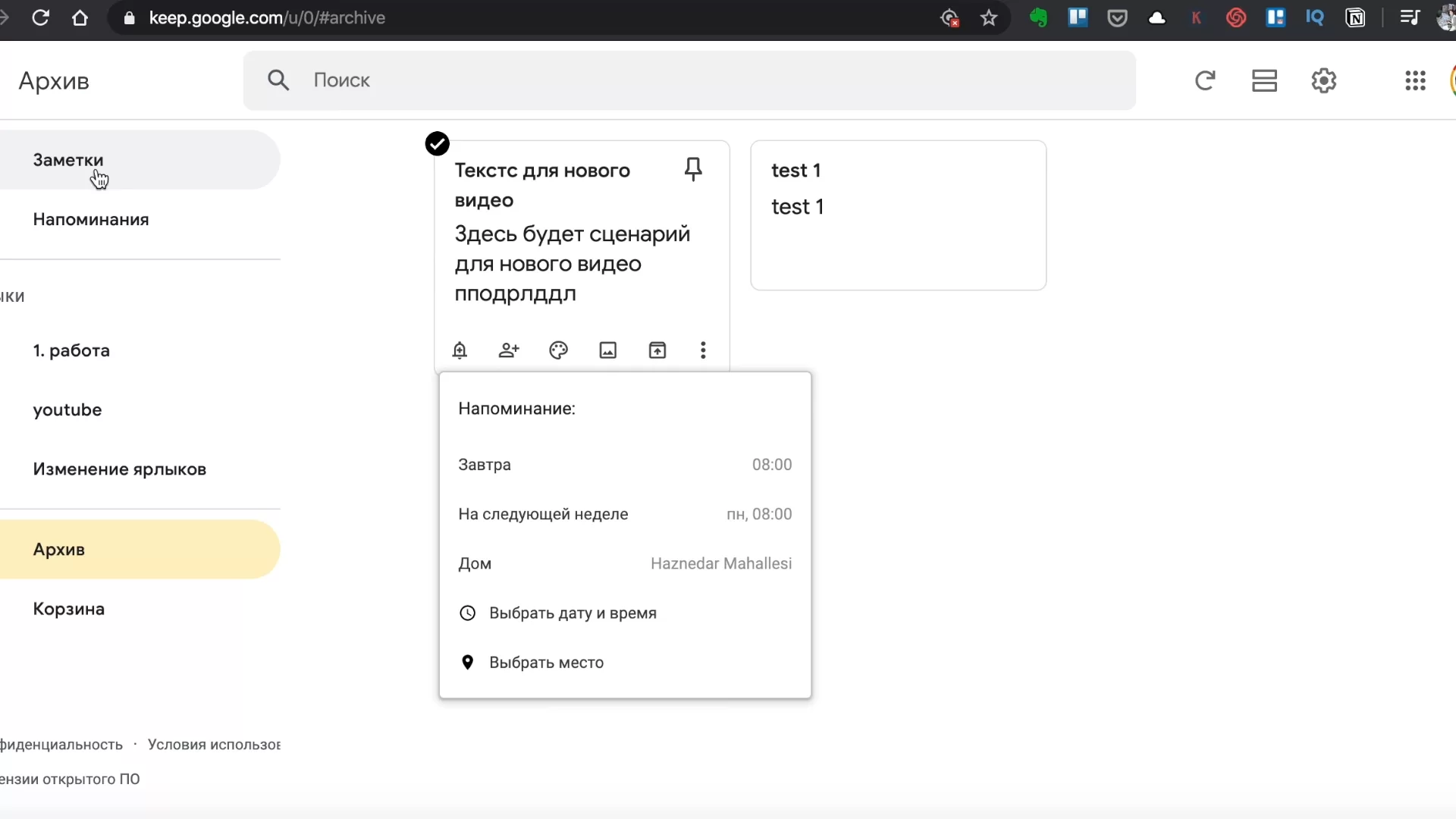
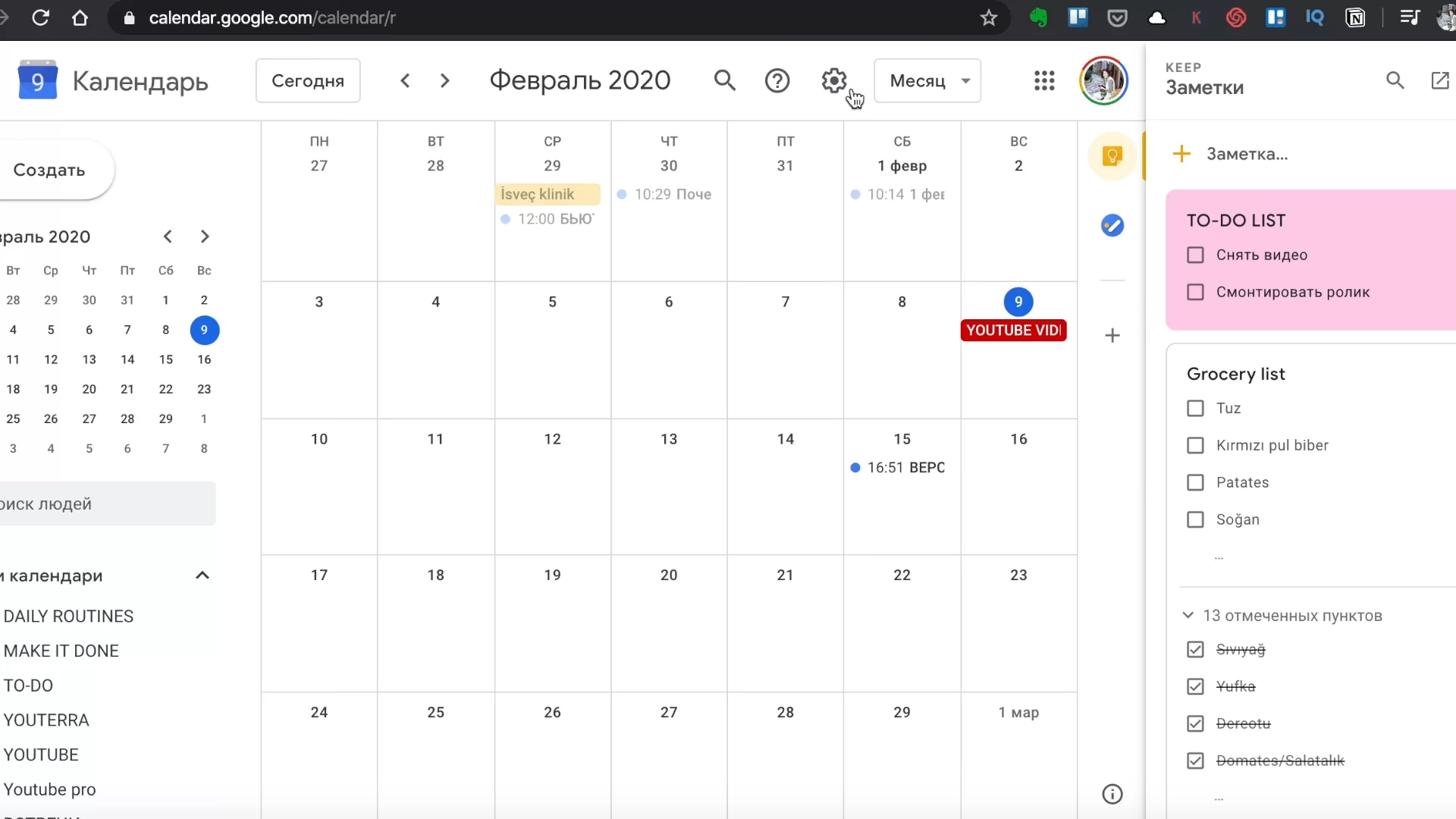
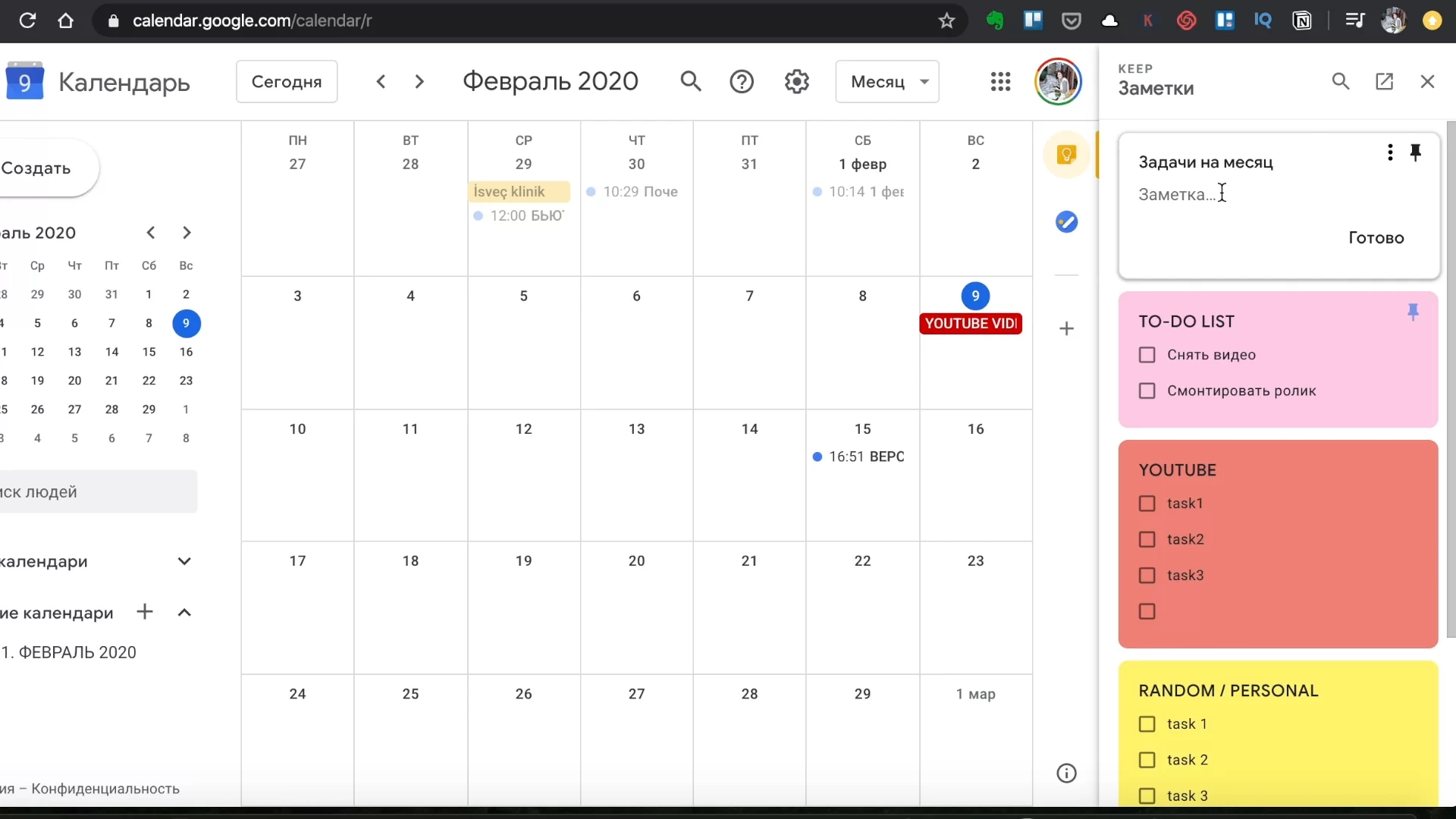
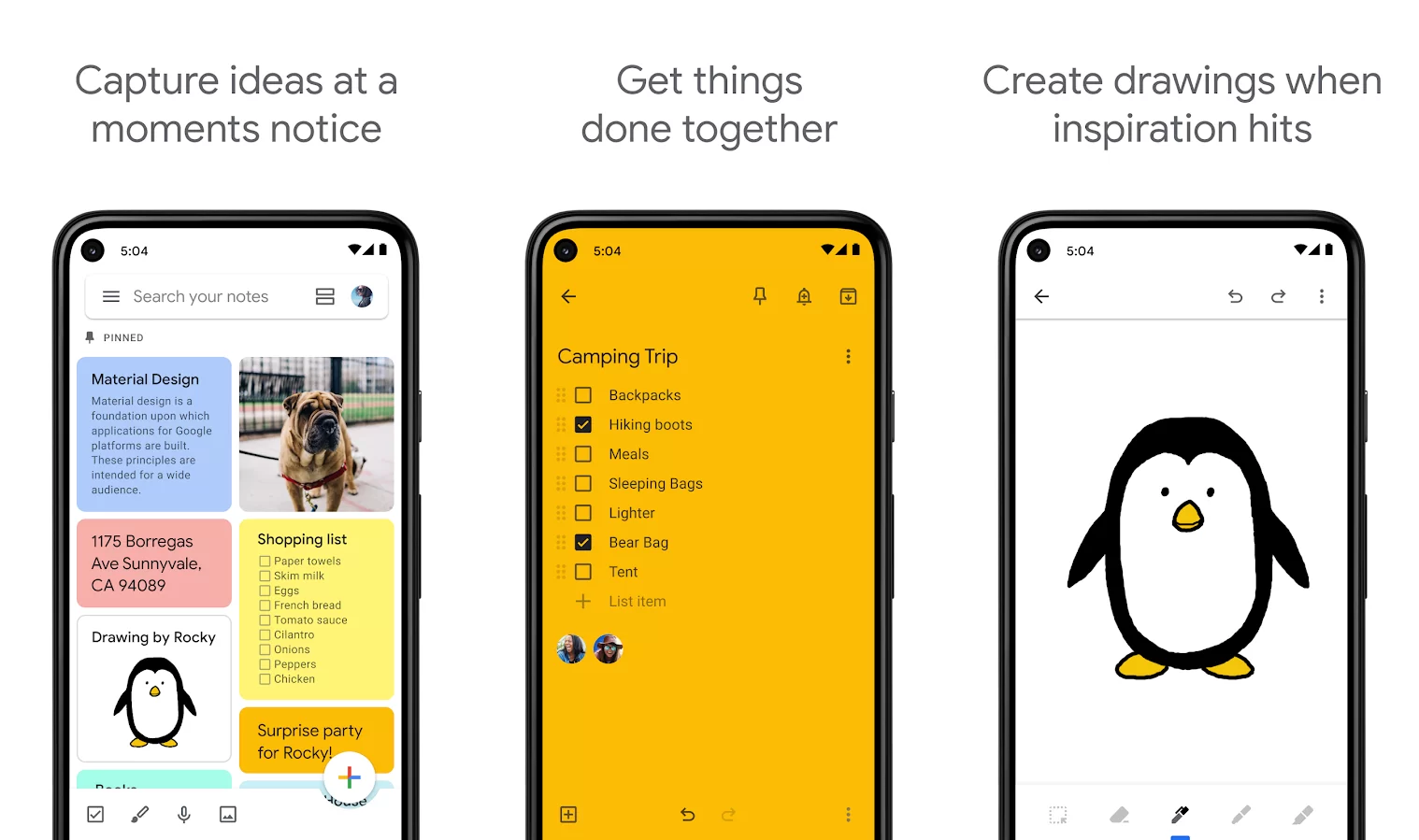
Google Keep Notes — это бесплатная программа для создания заметок и работы с ними в любое время. Использовать приложение можно на компьютерах с ОС Windows, Mac, Linux зайдя на официальный сайт или установив расширение для браузера Google Chrome, или скачать Google Keep для Android или iOS на мобильные телефоны. Программа поддерживает синхронизацию, чтобы заметки обновлялись на всех ваших устройствах.
Основные возможности
Программа относится к обязательным инструментам и отличается расширенными особенностями:
- интуитивный функционал;
- все сервисы Google соприкасаются с приложением и рабочие элементы легко добавить в программу;
- регулирование раскладки заметок — простое перетаскивание в удобный для пользователя порядок;
- цветовое выделение по группам для быстрого поиска;
- голосовая запись для создания текста с дальнейшим редактированием;
- открытие доступа определенному кругу лиц с правом внесения изменений;
- оповещение с напоминанием на электронную почту, мессенджер.
Как пользоваться Google Keep
После скачивания пользоваться приложением предельно просто. Для создания заметки нажать на «+», ввести название и набрать текст. После можно кликнуть запись снова и отредактировать. Информация сохраняется автоматически при выходе в главное меню по стрелке «Вверх». Кнопка «Удалить» открывается в пиктограмме из трех точек.
Управление
- На экране нажать «+» в левом нижнем углу и отыскать в меню необходимый пункт — рисунок, сделать фото, аудиозапись или создать перечень.
- Чтобы поделиться заметками или добавить соавтора, нужно выбрать записку и кликнуть три точки в нижнем углу. В открывшемся меню найти «+соавтора». Затем ввести имя и емейл человека, которому можно просматривать и править файл.
- Для упорядочивания записей ставятся метки и хештеги. В меню «Три точки» кликнуть «Ярлыки» и набрать необходимый текст.
- Напоминание включается через значок колокольчика с плюсом. В выпадающем списке выбрать подходящие условия или самостоятельно ввести дату на календаре.
Плюсы
- Бесконечное хранилище заметок;
- Интеграция с продуктами Google;
- Многофункциональность по сравнению с другими похожими приложениями;
- Бесплатное распространение;
- Экономия времени;
- Напоминания на разные устройства.
Минусы
- Требуются обновленные сервисы Google;
- Скромный выбор цветовой палитры.
Google Keep — отличный органайзер и онлайн-блокнот, помогающий хранить все ваши мысли и заметки в виде списка или другом удобном формате. Скачать последнюю версию приложения для Windows, Android, iOS с официального сайта можно по ссылке ниже.
Читать полностью
| Метки: | Заметки, Органайзеры |
| Категория: | Офис |
| Статус: | Бесплатная |
| Язык: | Русский, Английский, Украинский |
| Операционная система: | Windows, MAC OS, Linux, Android, iOS |
| Дата: | 21.08.2021 |
| Версия: | 2.2021.322 |
| Размер: | 104.4 MB |
| Скачиваний: | 5326 |
| Разработчик: |
Источник: theprogs.ru
Google Keep на компьютер

Существует множество программ, в которых вы можете хранить свои записи. Многие предназначены для того, чтобы хранить данные или помогать вам вспомнить про информацию. В современном мире человеку не обязательно носить с собой блокнот и ручку, чтобы записывать нужную информацию. Вы можете все данные теперь хранить в электронном формате. Уже сейчас скачайте бесплатную программу Google Keep на компьютер Windows, чтобы создать вою первую заметку.



Описание программы
Допустим вы работаете в крупной фирме, а у вас под рукой нет стикеров, на которых можно совершать записи или оставлять напоминание. В таком случае можете зайти в программу Гугл Кип, которая хранит любую информацию. Здесь вы сможете быстро и просто оставлять различные заметки, а также сохранять важные данные о деловых встречах. Помимо этого, программа может быть использована и в домашних условиях. С помощью специального эмулятора, вы можете запустить ее у себя на ПК и наслаждаться удобным функционалом.
Как только вы заходите в программу Гугл Кип, вам необходимо авторизоваться. Для этого вам понадобится ваша учетная запись Гугла. Можете воспользоваться такой, если она имеется или создайте новую.
Что же делать в программе Google Keep?
Для начала вам стоит понимать, что это приложение было создано специально для того, чтобы вы создавали свои заметки. Когда вы заходите в программу, то сразу же попадаете на главный экран. Для того, чтобы приступить к работе, вам предстоит нажать на плюсик, который расположен в правой части экрана. Это позволит создать новую заметку.
В редакторе, вы сможете изменить цвет фона, чтобы глазам было приятней. Стоит отметить, что здесь присутствуют различные нежные тона на любой вкус. Уже сейчас можете скачать бесплатную программу Google Keep на ПК и начать работу.
После того, как вы выбрали фон, можете приступать к написанию информации. Приятным моментом является то, что здесь можно использовать различные картинки или фото из вашей галереи. Для этого вам предстоит выбрать раздел настроек, указать на картинку и поместить ее в ваш открытый документ для редактирования. Можете перенести любой портрет, пейзаж, фотографию для редактирования или закрепления.
Помимо этого, программа предлагает вам воспользоваться и встроенной камерой. Это позволит фотографировать и сохранять различные данные сразу же в программе Гугл Кип. Также можете воспользоваться и специальным разделом с рисунками. Это позволит с помощью встроенной ручки записывать важную информацию используя графический редактор. В нем вы можете поменять цвет, обрезать сделанную работу, сохранить данные и использовать различные стили для написания.
Интересные моменты
Еще одной удобной функцией в программе является запись заметок. Вы можете зайди в главный раздел меню, создать замету, а затем воспользоваться функцией записи. Скажите предложение, которое хотите сохранить. Это могут быть данные о важной встречи или просто послание. Приложение сразу же запишет ваш разговор и вы в дальнейшем сможете его сохранить или прослушать.
В программе Гугл Кип для компьютера Windows вы сможете создавать записи даже с помощью голоса. Это очень удобная функция и позволит вам не тратить время для написания информации.
После того, как вы закончите работу, можете нажать стрелку назад. Это позволит вам выйти к главному меню и увидеть сохраненную заметку. В одной созданной теме может быть и голосовое сообщение и графическая картинка и просто фото. Благодаря этому работать становится приятно и удобно.
Любой желающий сможет посетить приложение и разобраться с его интерфейсом за считанные минуты. Здесь все просто и понятно, поэтому столько людей и пользуются им на постоянной основе. Вы можете использовать сортировку. Благодаря этому ваши заметки будут идти либо по порядку, либо в две колонны.
Выбирайте удобные варианты для использования и приступайте к работе уже сейчас. Вы можете дать поиграться даже детишкам, чтобы они записали вам сообщение или нарисовали что-то. Эти данные затем можно будет сохранить у себя на память. Каждую запись вы можете отправить своим друзьям или знакомым и это очень удобно.
Как редактировать заметки в программе Гугл Кип на ПК?
- Зайдите в программу Google Keep;
- После этого вам предстоит нажать на ту заметку, которую хотите подвергнуть редактированию;
- Внесите изменения. Это может быть либо отмена предыдущего действия, либо повтор уже сделанного шага. В верхней части экрана вы сможете найти необходимые данные для этих действий.
- После этого вам предстоит сохранить полученный материал. Нажмите для этого кнопку «назад». Все готово, теперь ваш материал сохранен и его можно просмотреть.
Напоминания в программе. Как устанавливать?
В проекте Google Keep вы сможете создавать различные важные файлы, а затем ставить напоминания, чтобы про них не забывать. Чтобы поставить уведомление и оповещении вам предстоит:
- Зайти в программу;
- Выбрать ту заметку, которая будет вам полезна;
- Нажать на значок с надписью «Напоминание». Он расположен справа вверху;
- После этого вам предстоит назначить время, а затем можете выбрать и место. Можете при желании выбрать, чтобы информация повторялась с периодичностью;
- После этого сохраните полученный результат и выйдите в главное меню.
Как установить Google Keep на компьютер или ПК
Для этого вам предстоит воспользоваться специальным эмулятором. Предлагаем рассмотреть Лдплеер. Отличный помощник для запуска мобильных приложений.
- Ваша задача состоит в том, чтобы установить утилиту;

- Зайти в нее и перейти враздел Плей Маркета;

- После этого в поиске сможете вбить название приложения;

- Начните его запуск.
Похожие программы
- Evernote – еще одна программа, в которой вы сможете оставлять сообщения для себя. В любое время заходите в приложение и пользуйтесь его возможностями;
- Samsung Notes – позволит отредактировать написанный текст, выделить важные моменты и просто сохранить его в своем устройстве.
Небольшой итог
Вам предстоит воспользоваться самым удобным помощником для заметок и записей. Вы можете использовать его в самых различных целях. Это может быть, как рабочая нужда, так и обыденная. Каждый пользователь сможет легко разобраться со всеми функциями. Если вам понадобится помощь, то просто зайдите в раздел справки.
Уже сейчас можете скачать бесплатную программу Google Keep на компьютер Windows и приступить к изучению и пользованию.
Источник: propubgns.com